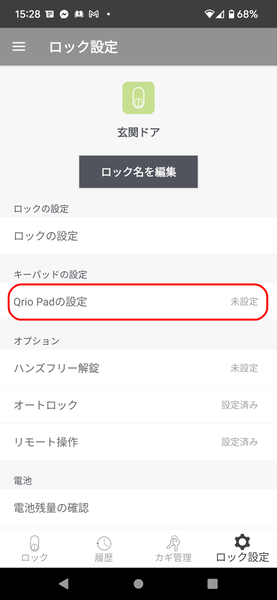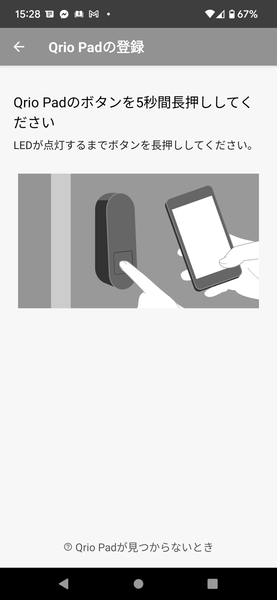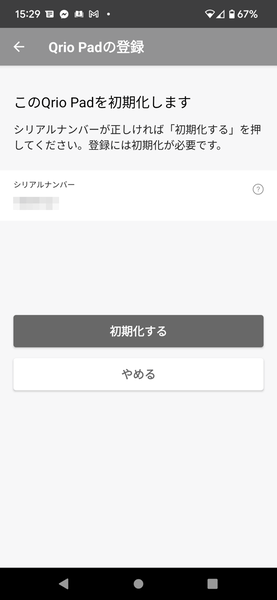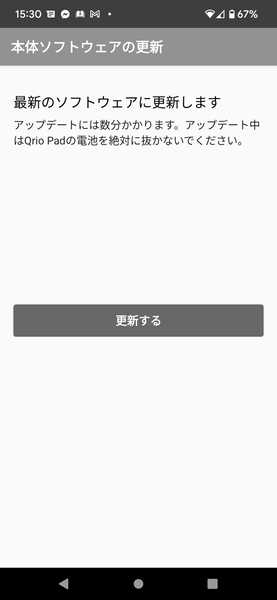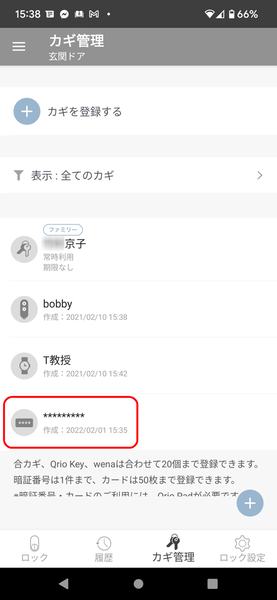Qrio Padはアプリ経由で簡単に設定できる
続いてQrio Padのスマホアプリの設定だが、前述したようにQrio PadはすでにQrio Lockを導入済みのユーザーに対する付加価値サービス製品なので、今回は、すでにスマホに導入済みのアプリ「Qrio Lock」を使用する。
Qrio Lockアプリを起動しトップメニューから「ロック設定」を選択し、「Qrio Padの設定」を選択する。画面のガイドに従って、まずはQrio Padの初期化、登録とソフトウエアの更新をする。
Qrio Padのアプリへの登録が完了すれば、続いてQrio Padで解錠するためのパスコード(暗証番号)を登録する。4〜8桁の数字のみなので、単純な数列や誕生日、クルマのナンバーなど類推されやすい数字を避けて、できれば8桁の暗証番号を考えて入力設定する。無事登録されれば「カギ管理」に暗証番号解錠が登録されているはずだ。

この連載の記事
-
第782回
スマホ
6万9800円で「nubia Flip 5G」折りたたみスマホを衝動買い -
第781回
トピックス
真ん丸の外観に惹かれ円盤型「UFOマウス」を衝動買いしたが…… -
第780回
トピックス
好みの時間を設定可能、乾電池式「ポモドーロタイマー」を衝動買い -
第779回
トピックス
レノボとAmazonベーシックのお勧め「ラップトップスタンド」を衝動買い -
第778回
トピックス
折ってちぎって6人で使える「Paper Pens」を衝動買い -
第777回
トピックス
ゲオでレトロ感満載「FM付き レトロスピーカー」を衝動買い -
第776回
トピックス
発売日に電子メモ「Boogie Board(papery)」を予約衝動買い -
第775回
トピックス
ユーザー評価の高いJPRiDE「model i ANC」を手に入れた! -
第774回
トピックス
割り切りが素晴らしい3COINSの3300円スマートウォッチを衝動買い -
第773回
トピックス
Galaxy純正の遺失物トレースタグ「SmartTag2」を衝動買い -
第772回
トピックス
昭和レトロなプレーヤー復刻版「サウンドバーガー」を衝動買い - この連載の一覧へ